Å jobbe med tabeller er gøy i InDesign, ikke sant?
Bare når det gjelder å opprette gjennomsiktige konturer i tabeller, blir det litt mer komplisert: Hvis bare områdene må være fylt, men konturene mellom dem skal være gjennomsiktige.
Tipset jeg vil presentere her så jeg på PUBKON og samtidig plukket jeg det opp på PSD-Tutorials.de i forumet.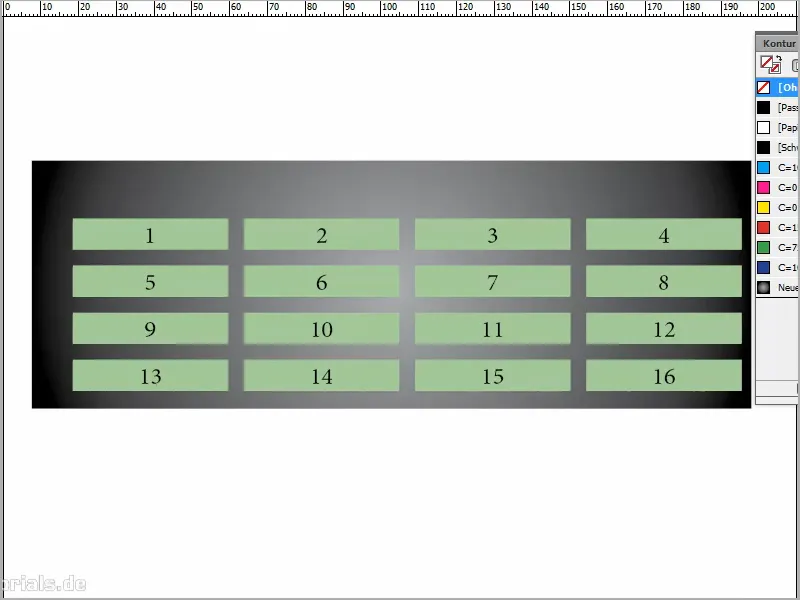
Trinn 1
Jeg drar en tekstboks og sier Tabell>Sett inn tabell. Jeg lager fire kolonner og legger enkelt inn hvilke som helst verdier.
For at det skal se litt finere ut, markerer jeg det skrevne og klikker på Sentrer. Med en skriftstørrelse på 18 pt ser man det bedre også.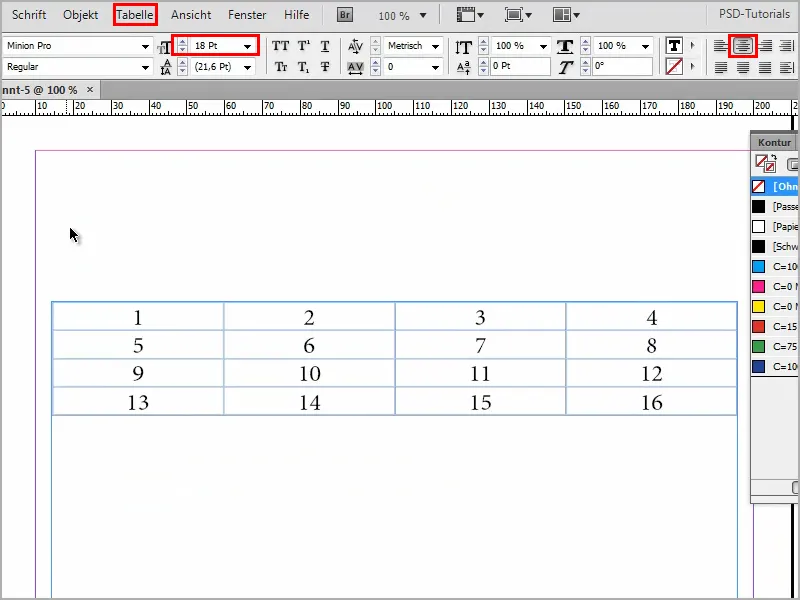
Trinn 2
Jeg zoomer litt inn. Det ser selvfølgelig ikke så vilt ut, det er bare en veldig enkel tabell.
Jeg skal gjøre det litt penere ved å tegne en rektangel og forbedre det med en fin Gradient. Jeg åpner et Nytt Gradientfelt.
Som Type synes jeg Radial er ganske fint.
Deretter et dobbeltklikk eller et klikk på glidebryteren nederst og jeg kan justere Regulerfarge. Jeg flytter reguleren fra svart til grått.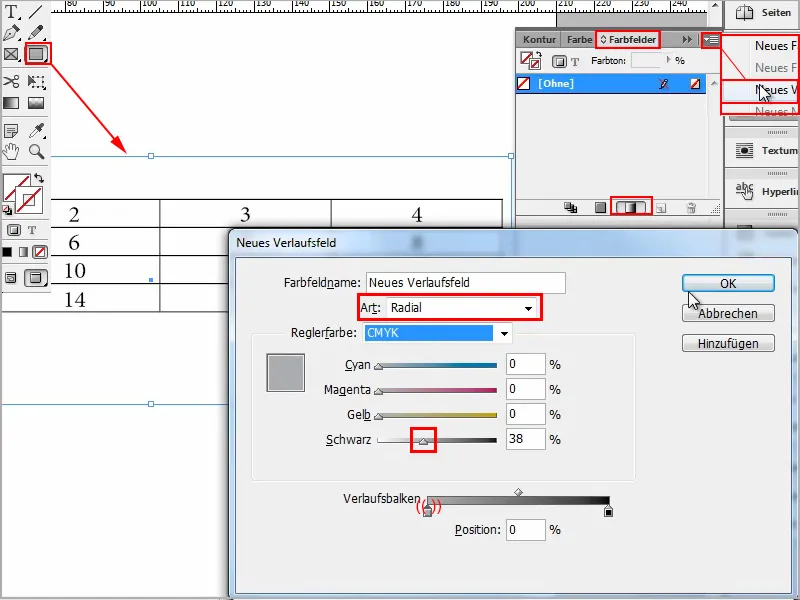
Trinn 3
Og alt dette kommer med Ctrl+Ø bakgrunnen.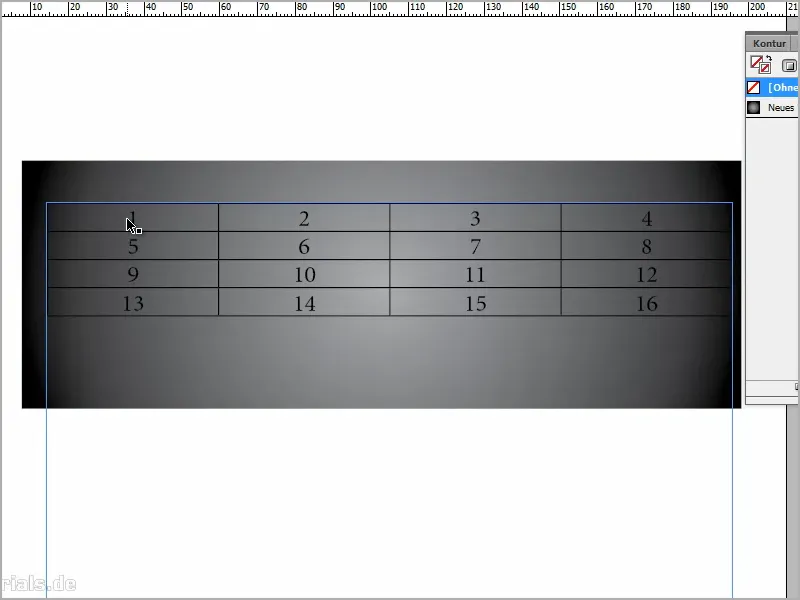
Jeg vil gjerne at konturen, som for øyeblikket er svart, blir gjennomsiktig, og resten skal være hvitt.
Man ville tro at jeg markerer alt i tabellen, velger enkelt hvitt som områdefarge, og der hvor den svarte konturen er, klikker jeg på Kontur og sier Ingen. Men det fungerer ikke.
Kanskje med høyre musetast på Cellealternativer>Konturer og områder og her først velge Farge: Papir og Styrke: 6 pt? Og Type: Ingen? Men det fungerer heller ikke.
Hvordan gjør man det da?
Trinn 4
Jeg markerer alt og fjerner først fargen. Jeg trenger verken farge …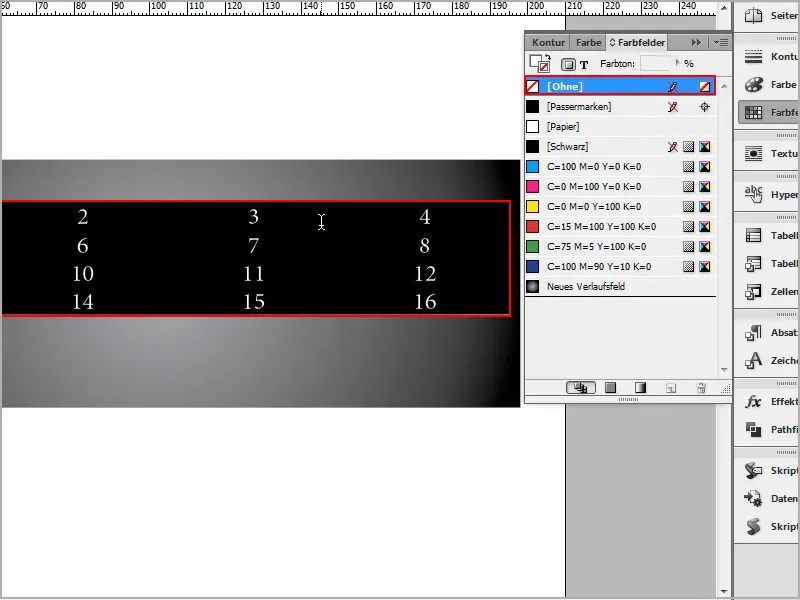
Trinn 5
… eller kontur. En helt ribbet tabell.
Og så høyreklikker jeg i Cellealternativer>Konturer og områder …
Trinn 6
… og velger Type: Streket. For bare på den måten kan jeg tildele Farge. Der kan jeg velge grønt eller noe annet.
Jeg setter Styrke til 6 pt. Det kan variere, avhengig av hvor tykk konturen skal være senere..webp?tutkfid=90818)
Trinn 7
Og til slutt går jeg tilbake til Type: Ingen.
Det er litt sprøtt, men bare slik har jeg muligheten til å skrive inn 6 pt.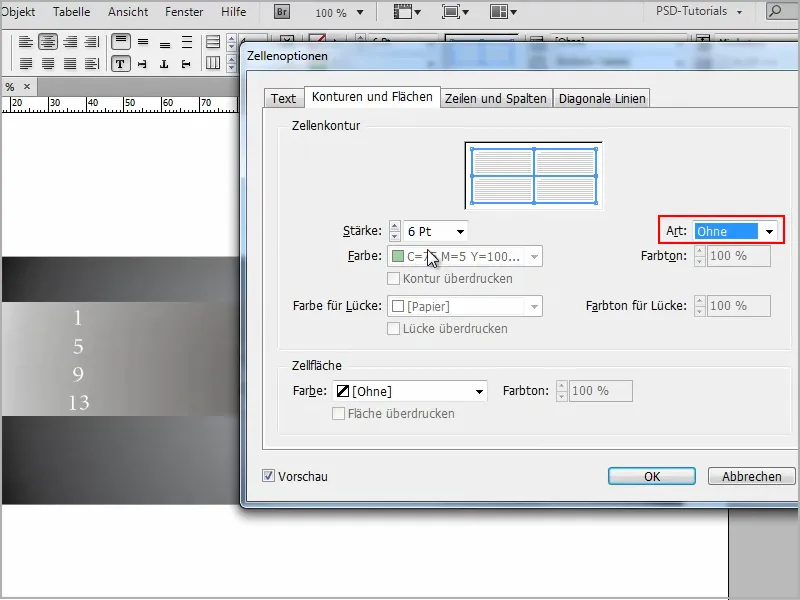
Trinn 8
Og så går jeg til fanen Diagonale linjer og velger det andre symbolet fra venstre. Der får jeg disse diagonale linjene i cellene.
Og så setter jeg en veldig stor verdi for Styrke, for eksempel 200. Og nå ser man allerede: Det var det jeg ville ha.
Imidlertid ikke i svart, men i hvitt. Jeg klikker på OK og allerede har jeg en gjennomsiktig kontur og områdefargen min er hvit. Er det ikke flott?
Veldig enkelt, ikke sant?.webp?tutkfid=90820)
Trinn 9
Dere kan når som helst markere tabellen, høyreklikke for å åpne innstillingsvinduet for Cellealternativer>Konturer og områder og der justere Styrke, slik at dere ser hvilken innvirkning det har..webp?tutkfid=90821)
Og i fanen Diagonale linjer kan dere velge Farge. Hvis dere ikke vil ha hvitt, men for eksempel grønt, er det greit.
Her kan dere også jobbe med transparente fargetoner.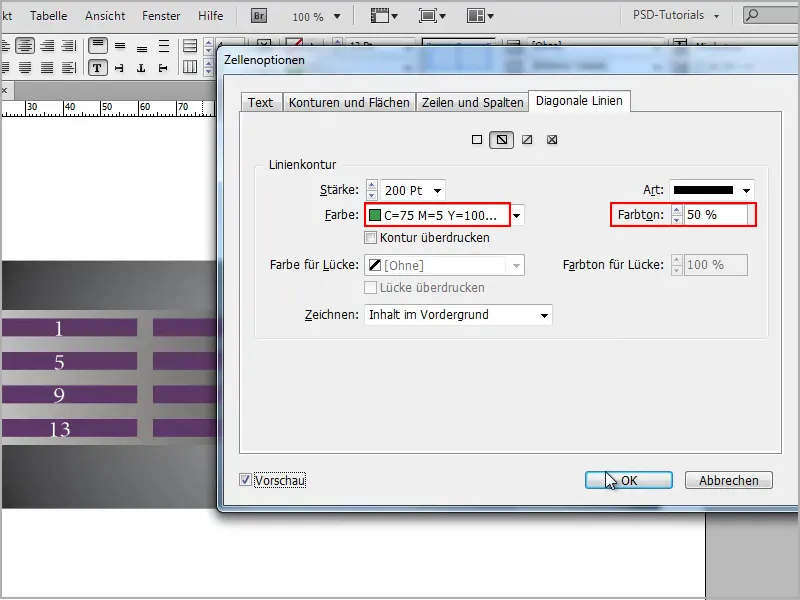
Da er områdefargen bare halvtransparent, men det er ikke så relevant akkurat nå.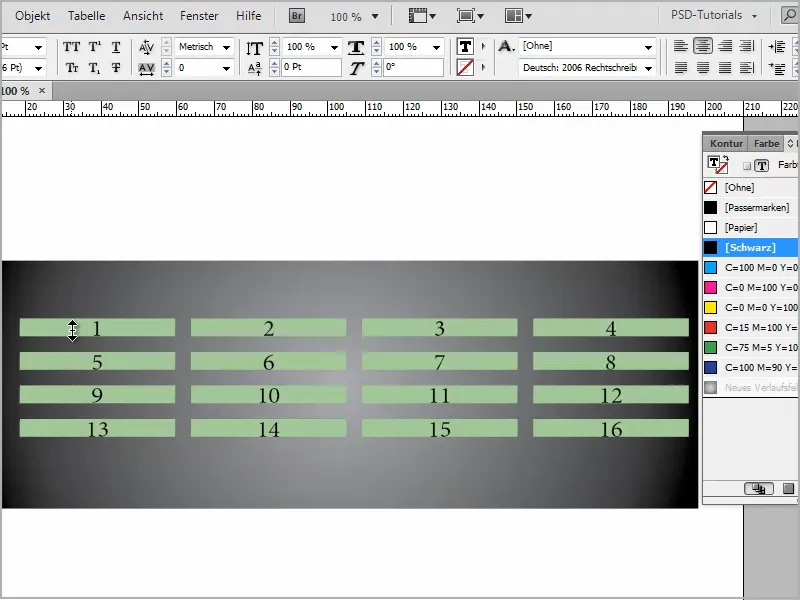
Trinn 10
Jeg synes dette er et godt resultat.
Man kan også forstørre tabellen - hvis jeg holder nede Skift-tasten samtidig, vil det bli jevnt.
Og for at det hele skal se litt penere ut, kan jeg sentrere teksten og vips, så har jeg en fin tabell med transparente konturer.
Så enkelt er det..webp?tutkfid=90824)


